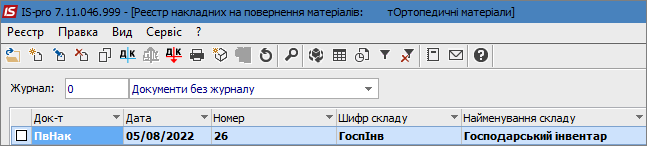Накладна на повернення матеріалів
Модуль Накладна на повернення матеріалів призначений для роботи з документами повернення матеріалів (з виробництва на місця зберігання).
Для здачі отриманої сировини назад на склад використовуються Накладні на повернення матеріалів, які є підставами для формування складських ордерів на оприбуткування.
Створення Накладної на повернення матеріалів відбувається в системі Логістика / Облік запасів / Запаси на складах у модулі Накладні на повернення матеріалів.
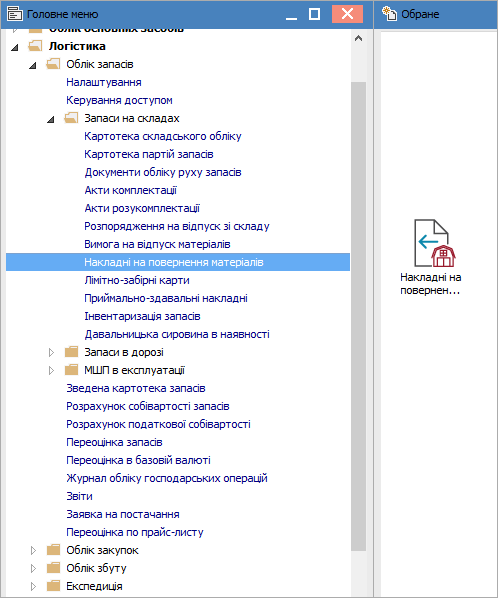
У Реєстрі накладних на повернення матеріалів в меню Вид по пункту Вибір підрозділу у вікні Вибір місця зберігання запасів вибрати потрібний склад. В полі Журнал вибрати потрібний журнал, наприклад Документи без журналу, якщо інші не налаштовані.
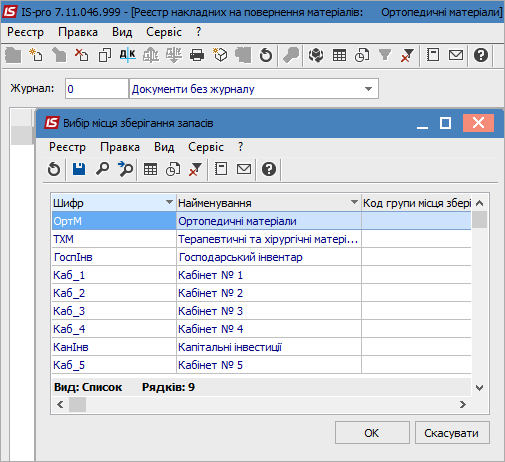
Поставити курсор в табличну частину реєстру і перейти по пункту меню Реєстр / Створити або натиснути клавішу Insert. У вікні Накладна на повернення матеріалів заповнити необхідні параметри для відображення даних.
У полі Номер / Дата вказати необхідні дані. При налаштованій автонумерації номер заповнюється автоматично.
Дата в полі від за замовчанням встановлюється поточною, з можливістю зміни.
У полі Підстава вказати накладну, по який проводиться повернення. Можливий варіант без підстави, але такий варіант не бажаний, бо документообіг не буде повним.
Поле Здавальник заповнюється автоматично.
У полі Приймальник вибрати склад, що приймає матеріали.
Зазначити МВО здав та МВО прийняв.
У разі необхідності внести дані в поле Док.на відп та в поле Коментар.
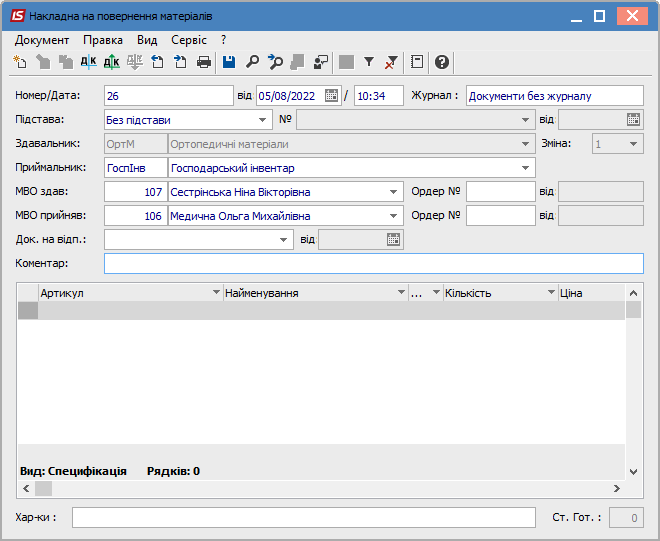
При відсутності інформації в табличній частині натиснути пункт меню Правка / Викликати довідник або клавішу F3.
У вікні Вибір номенклатурних позицій обрати потрібну та натиснути клавішу Enter.
У вікні Введення/модифікація позиції зазначити потрібні дані. Перші три поля вікна (аналітика) відрізняються у бюджетних установах і на підприємстві.
Ввести Кількість. Сума обчислюється автоматично. Натиснути кнопку ОК.
Такі дії повторити з кожною номенклатурою, якщо їх декілька. Закрити вікно Вибір номенклатурних позицій.
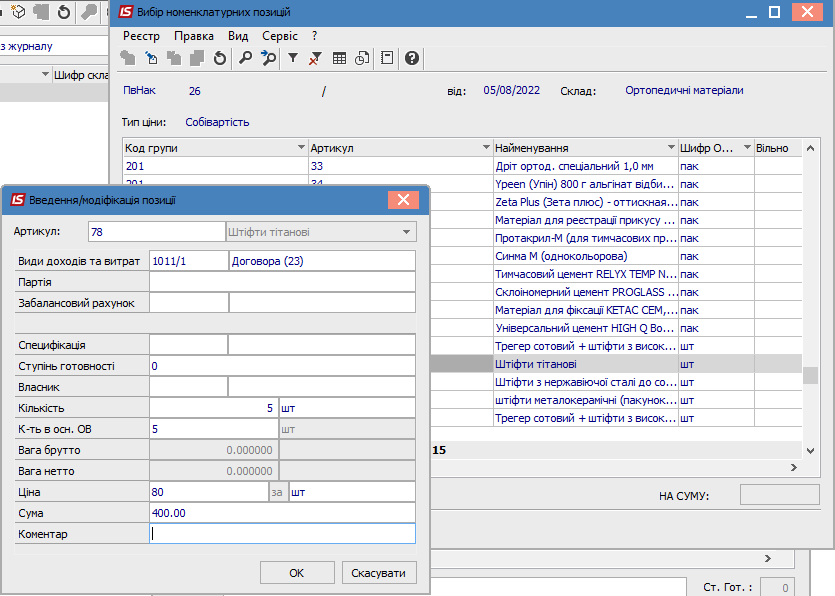
Обрана номенклатурна позиція буде відображена в табличній частині документу.
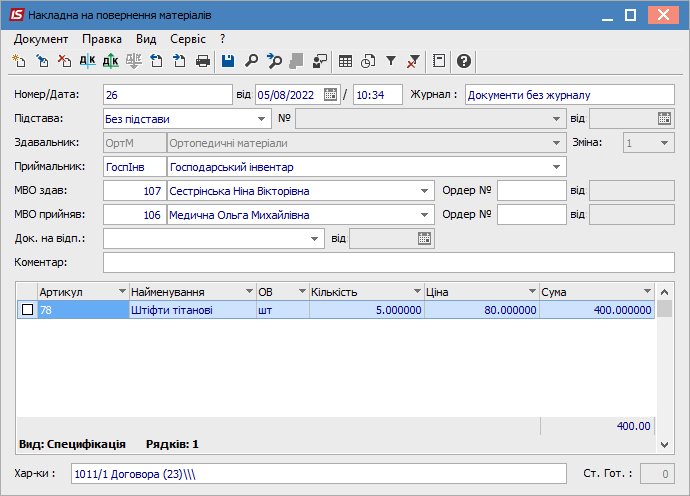
Далі перейти по пункту меню Документ / Сформувати ордер або по комбінації клавіш Ctrl + O.
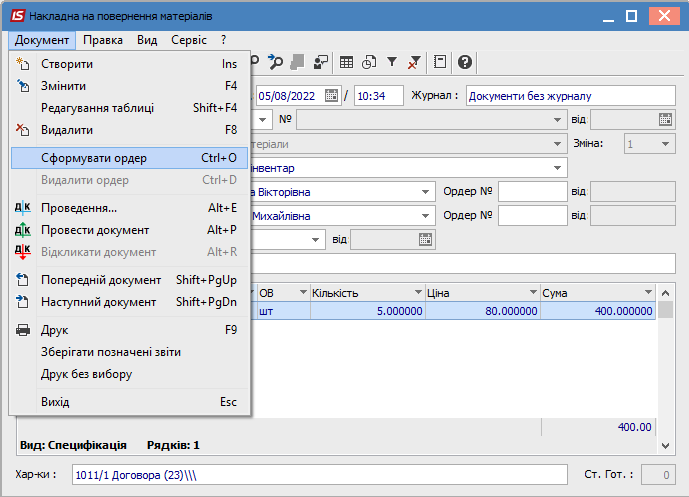
Після формування ордеру поля документу стають неактивними, тобто редагування не підлягають.
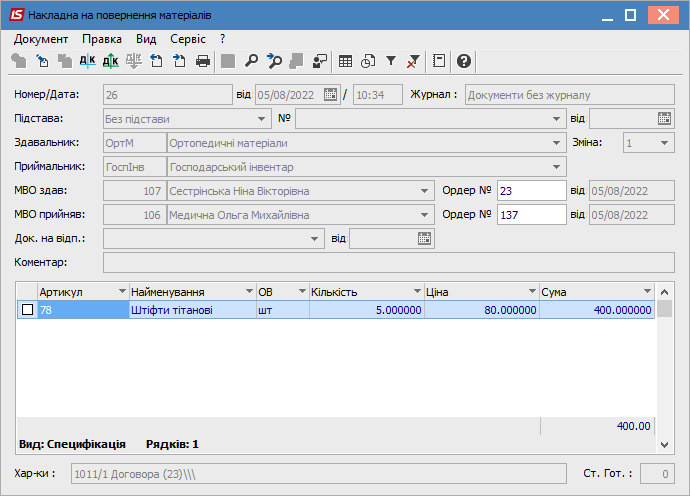
В меню документу натиснути піктограму ДТ-КТ синього кольору для формування бухгалтерської проводки.

Відкривається вікно Введення / Модифікація проводок по документу. В полі Типова операція вибрати потрібну проводку. Натиснути кнопку ОК.
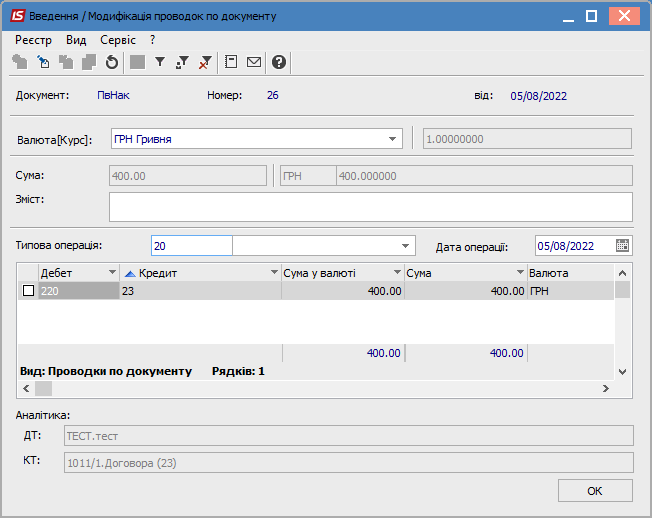
Натиснути піктограму ДТ-КТ зеленого кольору для проведення документу в Головну книгу. Закрити документ.

Після проведення операції до Головної книги піктограма ДТ-КТ зеленого кольору стає неактивна, але з'являється піктограма ДТ-КТ червоного кольору, яка дозволяє відізвати операцію з Головної книги. Закрити документ.

Документ з’являється в реєстрі документів. Проведений до Головної книги документ відображається в реєстрі документів чорним жирним шрифтом. Непроведені документи - синім шрифтом.